GIMP'de Tuval arka plan rengi nasıl eklenir ve değiştirilir
GIMP uygulamasını her açtığınızda , tuval olmadan açılacaktır. Tuval, görüntünün görünür bir alanıdır ve varsayılan olarak tuval, katmanların boyutuna karşılık gelir; tuval üzerine metin veya yapmak istediğiniz herhangi bir yaratımı girebilirsiniz, ayrıca araç kutusundaki arka plan aracını kullanarak tuvalin arka plan rengini istediğiniz renge değiştirebilirsiniz.
Tuvali ekledikten sonra arka plan rengi ile ön plan rengi arasındaki farkı bilmelisiniz. Ön plan rengi ön ve ana renktir ve arka plan rengi görüntünün arka kısmıdır.
Bu eğitimde, nasıl yapılacağını açıklayacağız:
- Tuval Ekle
- Tuval arka planını değiştir
Bunu ayrıntılı olarak açıklayalım.
GIMP'de bir Kanvas nasıl eklenir
GIMP'yi(GIMP) açın .

Dosya sekmesini ve ardından Yeni'yi (File )tıklayın(New) .

Yeni Resim Oluştur(Create New Image) iletişim kutusu açılacaktır.
Varsayılan genişlik ve yükseklik kutunun içindedir; olduğu gibi bırakın; ardından Tamam'ı tıklayın(OK) .

Şimdi bir tuvalimiz var.
Okuyun : (Read)GIMP'de Metne veya Görüntüye Gölge(add Shadow to Text or Image in GIMP) Nasıl Eklenir .
GIMP'de (GIMP)Tuval(Canvas) arka plan rengi nasıl değiştirilir

Araç kutusunda Ön(Foreground ) Plan rengi ve Arka Plan(Background ) rengi düğmesi olmak üzere iki renk düğmesi vardır .
İmleci düğmelerin üzerine yerleştirmek, iki düğme arasındaki farkı gösterecektir: arka plan ve ön plan düğmesi.
Arka Plan(Background ) düğmesini tıklayın .

Arka Plan Rengini Değiştir(Change Background Color) iletişim kutusu açılacaktır.
Bir renk seçin, ardından Tamam(OK) .

Ardından menü çubuğundaki Düzenle(Edit) sekmesine tıklayın ve açılır listeden BG Color ile Doldur'u seçin. (Fill with BG Color)BG rengi(color) , Arka Plan (Change Background) Rengini(Color) Değiştir iletişim kutusundan seçtiğiniz renktir .
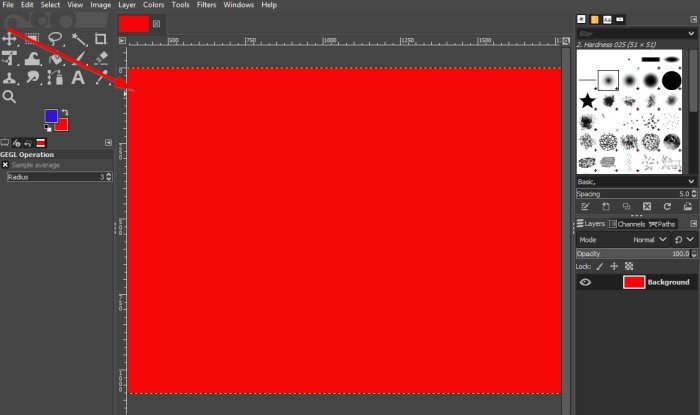
Bir kez seçildiğinde, tuval o renge dönüşecektir.
Bu öğreticinin, GIMP'de(GIMP) tuval arka plan rengini nasıl ekleyeceğinizi ve değiştireceğinizi anlamanıza yardımcı olacağını umuyoruz ; öğretici hakkında sorularınız varsa, yorumlarda bize bildirin.
Şimdi okuyun(Now read) : Windows 10'da Video Küçük Resmi veya İletişim Sayfası nasıl oluşturulur(How to create Video Thumbnail or Contact Sheet in Windows 10) .
Related posts
Bir Border için Text içinde GIMP Text hatlarıyla veya nasıl eklenir
Resize, Decorate, Add Borders, Frames and Watermarks görüntülerine
GIMP Review: Ücretsiz, açık kaynak, güçlü image editing software
Google Images Context Menu Context Menu'teki Add Search'de Windows 11/10'te
GIMP'da Shadow Text or Image'ye nasıl eklenir?
Hornil StylePix Windows 10 için ücretsiz bir taşınabilir Görüntü Editing software olduğunu
Yüklemeden Önce Çevrimiçi Resimlerinize Kolayca Filigran Ekleme
Download En son Windows 10 ISO Images doğrudan Chrome or Edge'da
Deblur & fix blurry Photos & bu araçları kullanarak Images
Discord üzerinde Text and Images için Spoiler Tags nasıl eklenir
Windows 10'de GIMP'de metin nasıl eklenir?
Find.Same.Images.OK tüm yinelenen görüntülerinizi bulur
GIMP kullanarak bir Photo gelen Background nasıl kaldırılır
Fix Discord Images PC'de yüklenmiyor
Customize Folder simgeler, Change color, CustomFolders ile Add Emblems
Windows 10 üzerinde Paint.NET yılında Transparent Image nasıl oluşturulur
Nomacs, Viewer Image Windows PC için muhteşem özelliklerle
Windows 11/10'te Nasıl Kontrol Edilir ve Change Image DPI
Windows 10 için en iyi Image Compressor and Optimizer software
DuckLink Screen Capture: Pencereleri, bölgeleri, kaydırma sayfalarını yakalayın
